用户管理
用户指系统的使用者,用户通过一组用户名、密码登录系统。用户在 RB 中是非常重要的概念,其贯穿于整个系统。例如,业务记录的创建者、修改者以及拥有者都是以用户作为基础。每个用户将隶属于一个部门,并被赋予一种或多种角色,这将影响到其所能使用的系统功能,以及能够查看或操作的数据范围。
管理用户
添加用户
RB 提供了 4 种添加用户的方式。
1. 手动添加
进入管理中心 - 部门用户,管理员可以直接在用户管理页面点击右侧 [新建用户] 按钮添加,为用户填写基本的信息,如用户名、姓名、职位、头像等。同时我们强烈建议填写用户邮箱,邮箱将用于接收系统通知,丢失/忘记密码后重置密码。如果在添加用户时填写了邮箱,系统还会自动将用户的登录信息(登录地址/用户名/密码)发送给用户,引导用户进行登录使用。
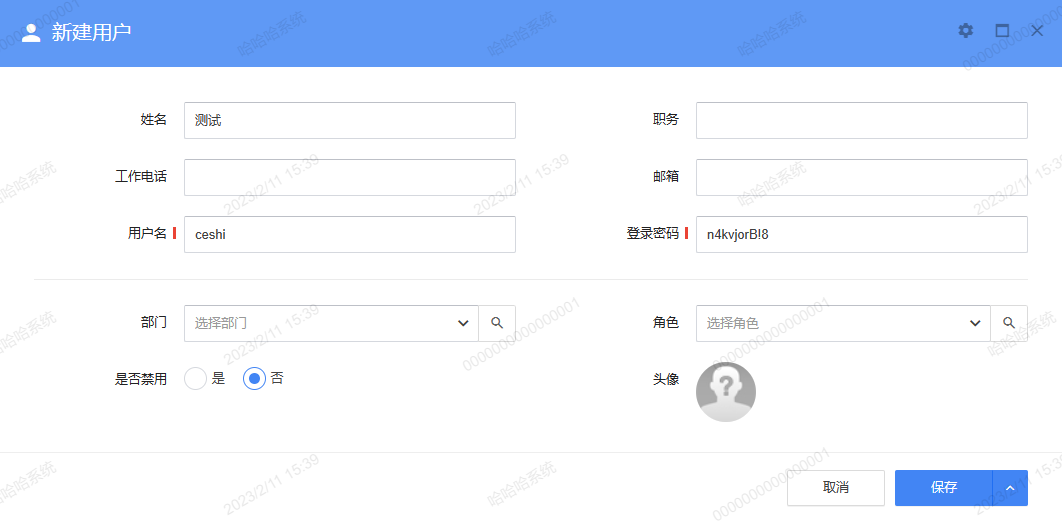
2. 批量导入
进入管理中心 - 部门用户,点击右上角菜单 [更多] - [导入用户],然后上传指定格式的 Excel 文件进行导入,同时还可以启用导入后通知用户(邮件)。
邮件通知需正确配置 邮件服务 且导入了用户邮箱才能正确发送
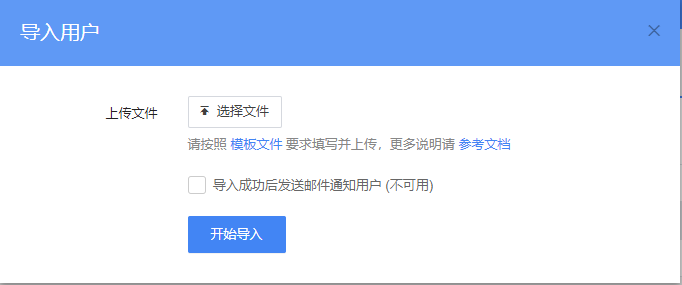
导入文件格式要求
请下载 模板文件 并按照其中标识正确填写。

注意事项:
- 第一行作为表头不会被导入
- 用户名 不能小于 4 位字符,不能包含特殊符号
- 密码 必须符合 登录密码等级 要求
- (如指定)部门 或 角色(名称),其必须存在于 RB 系统中
- (如指定)邮箱 需要符合邮箱格式
? 如导入用户已存在(根据用户名或邮箱匹配)系统会自动忽略,且已存在用户不会更新
3. 自助注册
管理员可以进入管理中心 - 通用配置,启用“公开注册”选项,用户即可在注册页面进行自主注册,注册后管理员会收到注册审核通知(站内消息)。需要注意的是,直到管理员为注册用户指定了部门和角色,用户才会被正式启用。
注册过程需要使用邮箱验证,因此你须正确配置 邮件服务
用户必须被指定角色和部门,否则将处于禁用状态。禁用的用户无法登录,也无法进行任何操作
4. 自动同步
RB 支持从企业微信或钉钉自动同步组织架构(用户/部门),详情参阅 企业微信集成 或 钉钉集成 或 飞书集成 文档。
修改角色或部门
用户的角色和部门较为重要,因此无法直接修改,需要进入用户详情页面,点击右侧 [更多] - [修改角色/修改部门] 进行变更,或在用户列表页面点击 [更多] 进行批量操作。
修改部门
修改部门会引发业务记录的所属用户、所属部门字段的级联变化,因此修改部门可能需要较长时间(取决于用户所拥有的数据量),在此期间请耐心等待。
修改角色
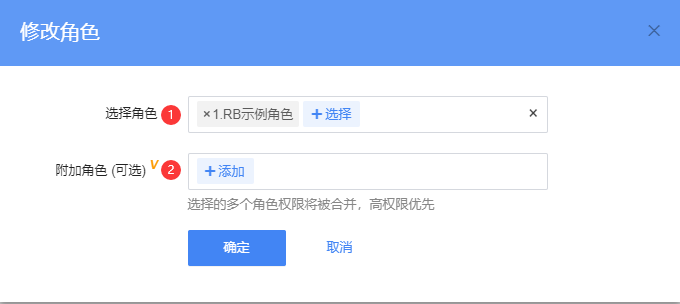
RB 支持为一个用户添加多个角色,其中:
- 主角色,如未分配角色用户将不可用
- 附加角色,可添加多个,选择的角色将与主角色权限合并(高权限优先)
在权限合并时,如果同级权限(例如 A/B 两个角色均为“读取本部门的客户”)都存在 自定义权限,系统可能无法准确判断使用哪一个,建议避免此类配置
批量操作
在用户列表页面点击 [更多] - [批量操作],可批量修改用户的部门、角色或附加角色。
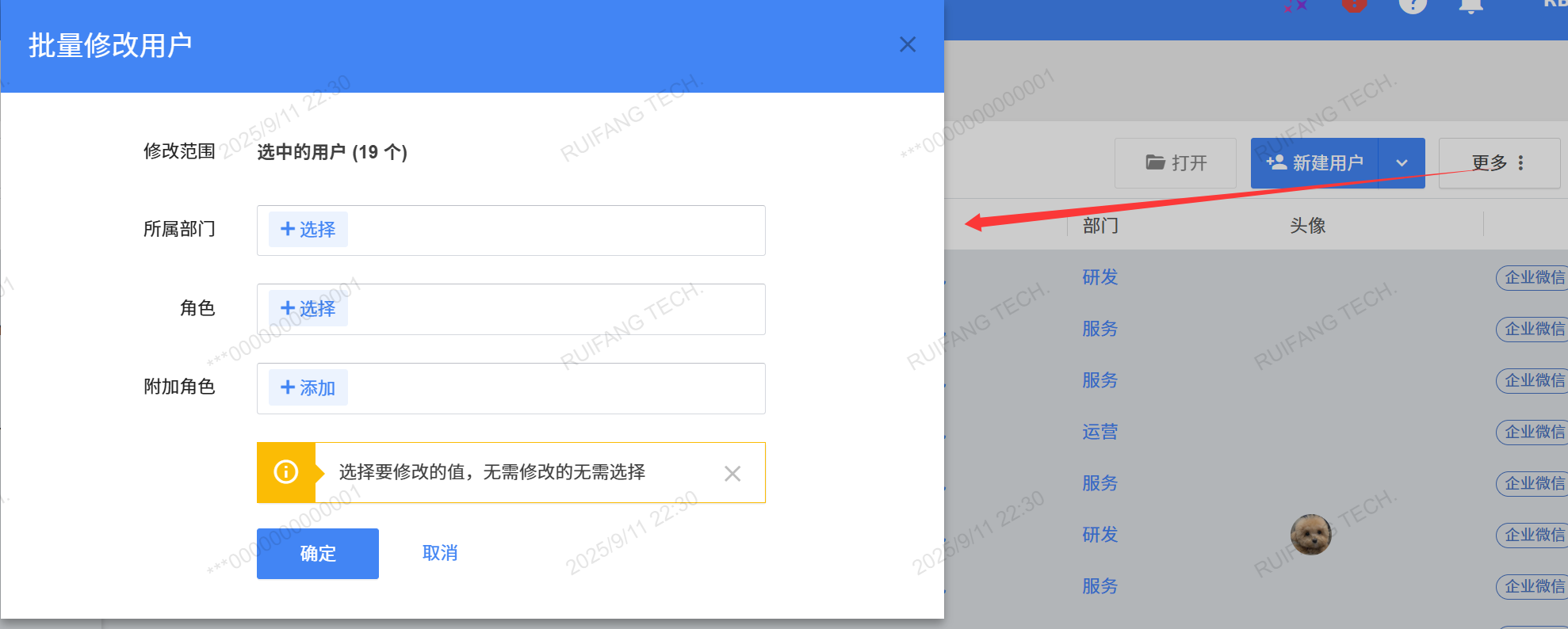
启用或禁用
你可以在用户详情页面点击 [更多] - [启用] 或 [禁用] 来修改用户状态。同时用户必须指定部门和角色,且角色权限“允许登录”,满足上述条件后用户才可以正常登录使用。
重置密码
若用户忘记密码无法 自助找回,管理员可以为其重置密码。在用户详情页面点击 [更多] - [重置密码],系统会生成一个随机密码。
删除用户
目前暂不支持删除已登录使用过的用户,同时我们推荐你禁用而非删除用户。你可在用户详情页点击 [更多] - [删除],或在用户列表页面点击 [更多] - [批量删除]。
! 请勿尝试在数据库端直接删除/修改用户(或任何其他数据),这会导致系统出现不可预知的错误
离职继任 ~~v3.2
离职继任可以将离职用户的数据(包括记录所属人、审批人)快速转移到继任用户,此功能同样适用于在职用户的业务数据转移(例如原用户已不再负责相关业务)。若你只需要转移审批人,请参考审批流程 批量转审 功能。
进入管理中心 - 部门用户,点击右上角菜单 [更多] - [离职继任],如下图所示。
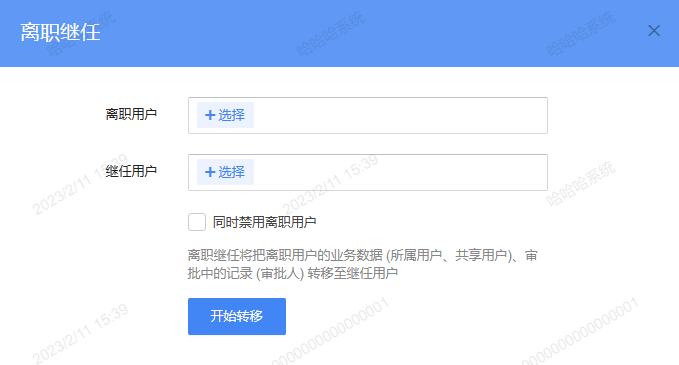
管理部门
部门即业务职能部门,在企业人力架构中较为常见,如销售部、研发部等,下图为一个部门结构示例:
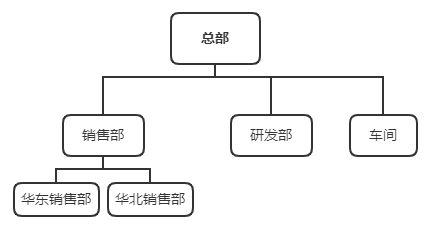
除了组织人员架构,部门还有一个重要作用,即配合 角色权限 实现较为复杂的权限控制管理。例如销售总监所属 销售部 部门,其角色权限被设置为 本部门及子部门,那么其将拥有整个销售部下的数据查看或操作权限,这也是一个较为典型的应用场景。
管理团队
团队(或理解为用户组)是一种跨职能部门的组织结构,是对部门的一种补充。例如在达成一个项目时,通常需要多个部门的人员相互配合,围绕项目所产生数据与资源可供团队内成员共享使用。此时,可以将相关人员加入到某个团队,便于使用。
使用团队
当团队建立好之后,你可以在许多地方使用。例如在用户选择组件中,你可以选择团队,选择团队即表示选择团队下所有的用户(成员)。
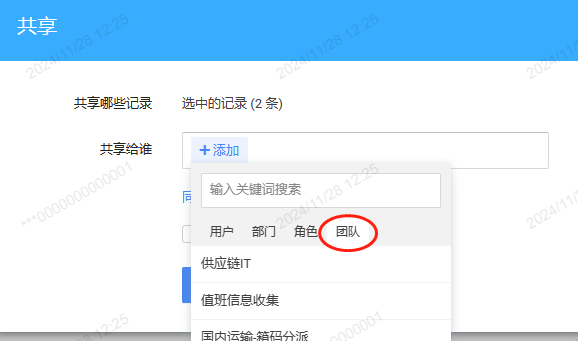
常见问题
如何隔离部门用户
默认情况下用户可见所有其他的部门、用户(例如动态中 @ 用户、选择共享、分配用户时等),你可以在 角色权限 的扩展权限中“开启部门用户隔离”。开启后,用户仅可见其所在的“部门”(含子部门),以及其下的“用户”、已加入的“团队”。
一个用户是否可以从属多个部门
不能。如你需要可以为用户实体新增一个多引用字段引用部门,如需要还可以通过 触发器 实现相关业务逻辑。